Siendo Google el buscador de preferencia a nivel mundial, dedicamos este artículo a presentarles diez herramientas o trucos que pueden ser de utilidad para agilizar las búsquedas. Después de todo, pasamos buena parte de nuestro tiempo googleando…
1) Use pocas palabras (menos es más…)
Trate de usar como máximo 3 palabras al arrancar su búsqueda (menos de ser posible). Utilizar muchas palabras causará dispersión en la búsqueda, ya que el resultado incluirá subconjuntos de distintos pares de palabras, abultando los resultados. El sueño de todo buscador es que los resultados deseados se encuentren en la primera página.
2) Búsqueda por color
Una técnica relativamente poco conocida y muy efectiva, sobre todo al buscar imágenes, es utilizar un filtro de color, escogiendo sólo las imágenes de un solo color o la opción blanco y negro. Con esta técnica usted puede conseguir rostros, mapas, diagramas, por ejemplo, acercándose más rápidamente al resultado que busca. La opción de color se consigue en la parte superior, arriba de las fotos, descrita como search tools o herramientas de búsqueda. En este ejemplo buscamos nuestro querido cerro Ávila, en Caracas, Venezuela.
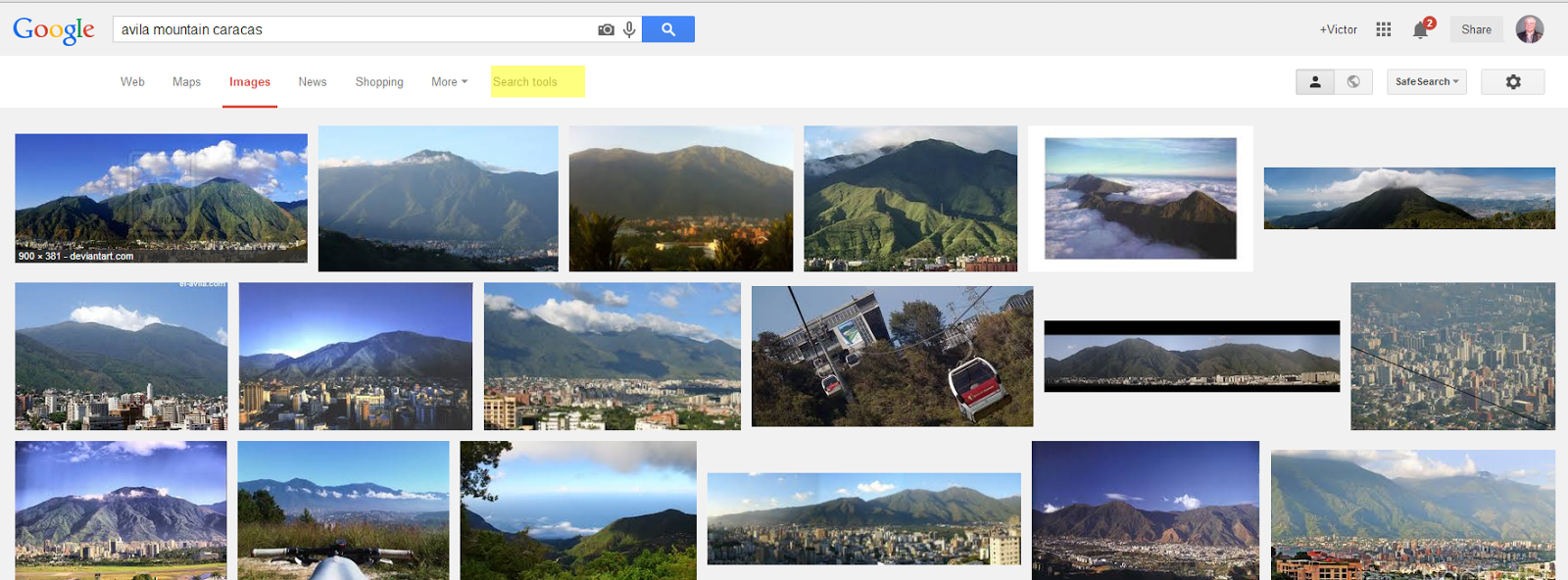 |
| Resultados de la búsqueda en imágenes de Google de Cerro el Álvila. |
Al filtrarlo usando el color amarillo, aparecen distintas opciones de mapas, varios de ellos destacando detalles topográficos
 |
| Resultados luego de aplicar el filtro de color amarillo. |
Usando el filtro de color azul como filtro, aparecen las grandiosas fotografías de la montaña:
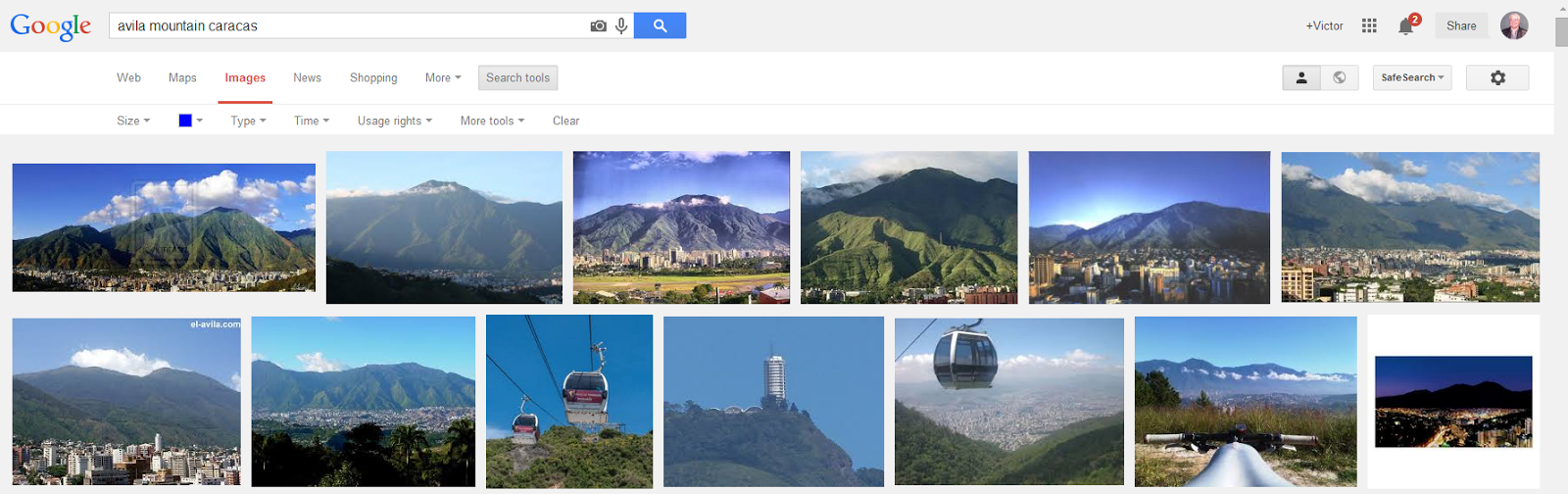 |
| Resultados luego de aplicar el filtro de color azul. |
Si utilizamos el color rojo como filtro, encontraremos algunos platillos (fresas) servidos en los amenos restaurantes de la zona, detalles de flora y algunas instalaciones importantes.
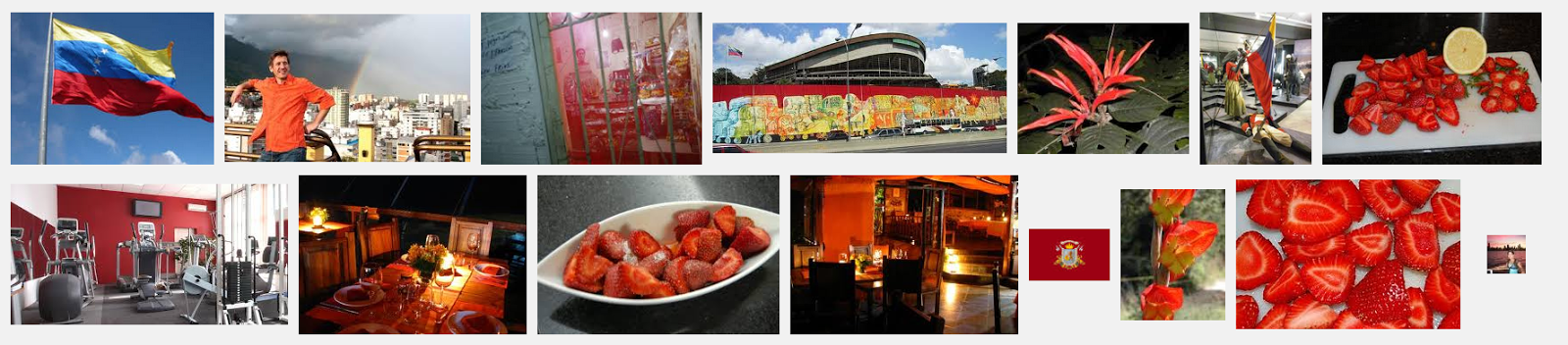 |
| Resultados luego de aplicar el filtro de color rojo. |
Utilizando la opción blanco y negro como filtro, conseguimos fotografías y diagramas antiguos.
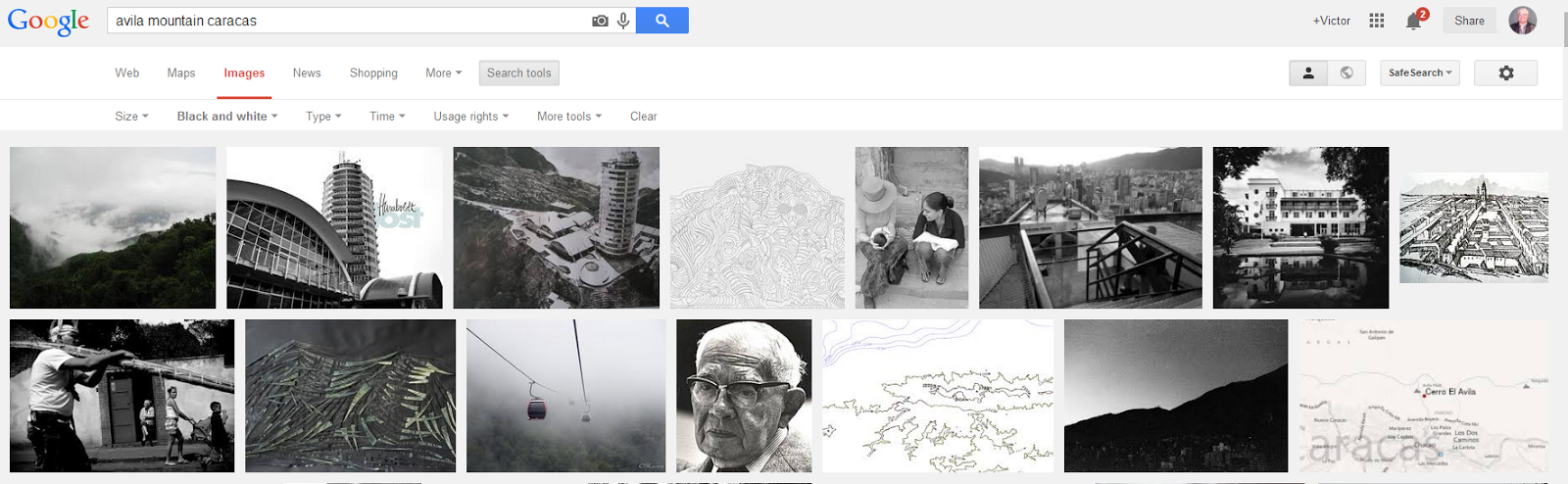 |
| Resultados luego de aplicar el filtro de blanco y negro. |
3) Similar
Si no estamos seguros de la palabra que estamos buscando, utilizar la tilde (~) antecediendo la palabra que se nos ocurre, nos permite decirle a google que nos busque palabras similares a la nuestra.
4) No pierda tiempo colocando mayúsculas ni acentos
Google no los reconoce.
5) Control F
Si una búsqueda determinada le arroja una página profusa en texto, puede buscar una palabra específica, usando control+F. Esta opción le dirá cuantas veces aparece la palabra y lo irá llevando a los distintos segmentos en los cuales se encuentra.
6) Define
Antes de comenzar propiamente la búsqueda, podemos usar la opción de diccionario disponible en Google. En el recuadro de búsqueda basta tipear define:xxxxxx para obtener la descripción deseada.
En algunas búsquedas, encontrará un recuadro en la parte superior derecha con información relevante sobre la palabra que busca. Conviene revisar allí para ir refinando criterios. En este ejemplo, usando la palabra Cabrera, aparecen varios deportistas a mano derecha, incluyendo al MVP de los últimos 2 años, Miguel Cabrera. Si usted lo que estaba buscando era la información de su sueldo, allí aparece que devengará $21,94 millones en 2014…
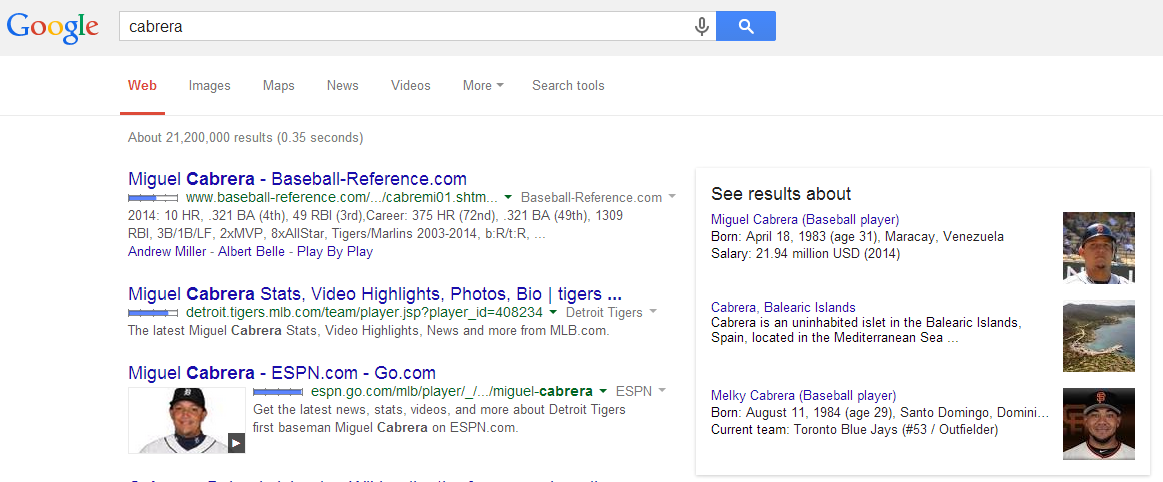 |
| Resultados de la búsqueda por Cabrera. |
7) Comillas
Colocando entre comillas («») una frase, le estamos indicando a Google que busque literalmente lo que deseamos. Si por el contrario utilizamos el signo menos (-) precediendo una palabra, le estaremos indicando a Google que excluya una palabra específica de la búsqueda. Suponga que usted está buscando una receta y es alérgico a la pimienta. Al colocar -pimienta, excluye todos los platillos potencialmente peligrosos para usted.
8) Intext
Esta opción sirve para asegurarse que la búsqueda cubra una palabra específica. Continuando con el ejemplo de Miguel Cabrera, esta opción de búsqueda: miguel cabrera intext:mvp nos permite buscar solo los artículos del jugador en los cuales aparece la abreviación jugador más valioso (MVP).
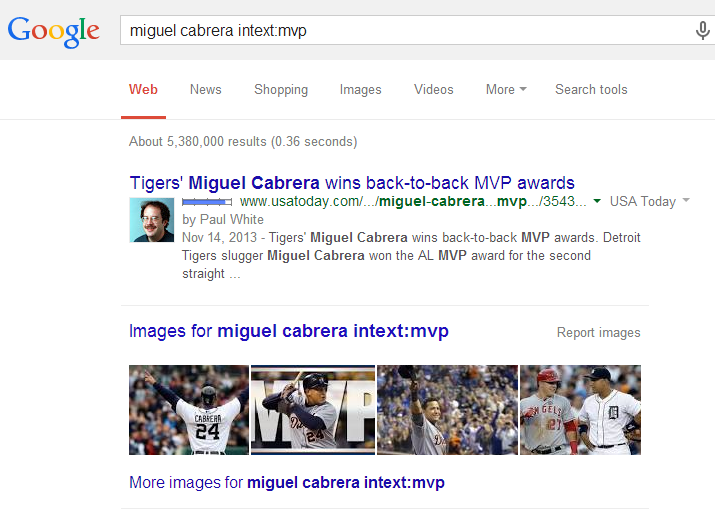 |
| Ejemplo de búsqueda con Intext. |
9) Filetype
Permite circunscribir la búsqueda a un tipo de archivo específico. Supongamos que usted está buscando un documento en pdf, que acaban de referirle.
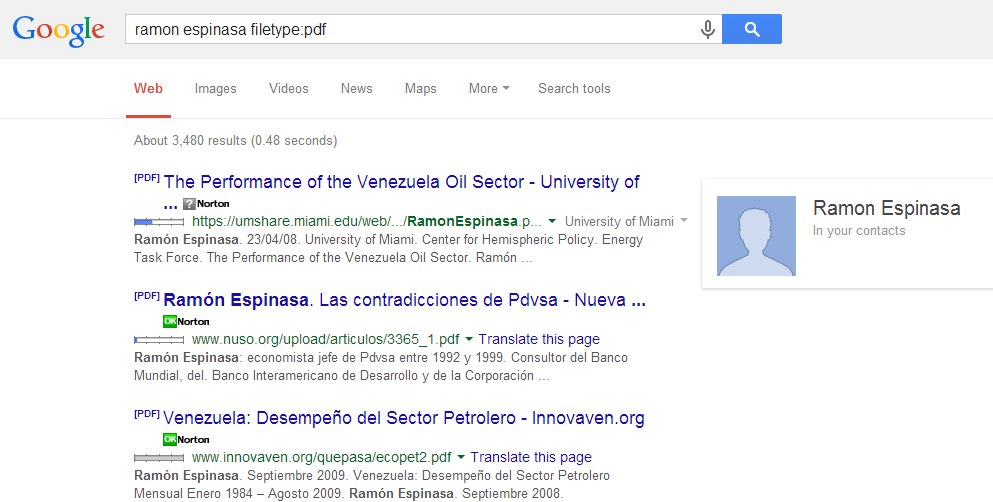 |
| Ejemplo de búsqueda con Filetype. |
Esto aplica para otros formatos, tales como gráficos (jpg, png) y mapas de google (KML).
10) Site
A través de esta opción usted puede pedirle a Google que busque en un sitio específico. Si usted a futuro quisiera buscar un artículo de interés en nuestro blog, bastaría colocar en el recuadro de herramientas: tips site:www.zona3punto0.com y conseguirá la información que está buscando.
Adicionalmente, en el extremo superior derecho aparece la opción de herramientas, que le invitamos a explorar.
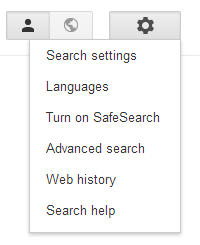 |
| Opción de herramientas. |
Google ofrece sobre este tópico una guía rápida, un curso básico y también uno avanzado, que incluye 12 retos muy interesantes.
Si les pareció interesante este artículo, compártanlo utilizando el hashtag #zona3punto0 o escribiendo un comentario al final de este blog.
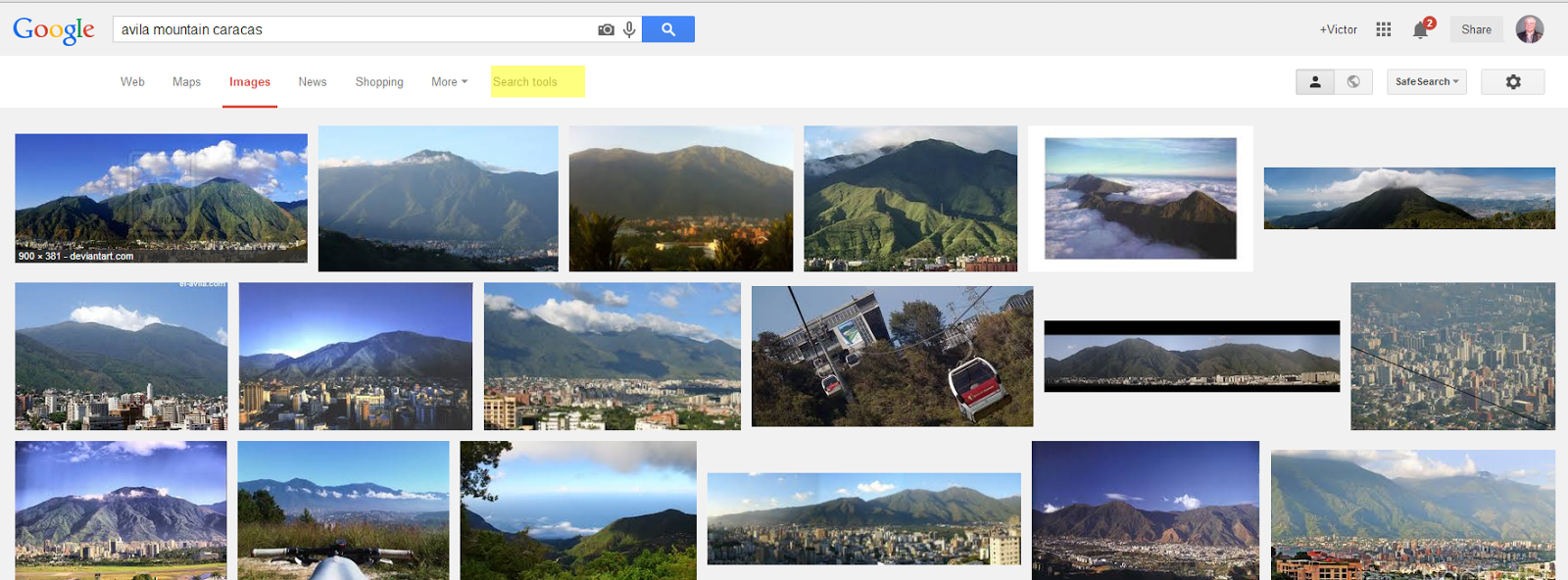
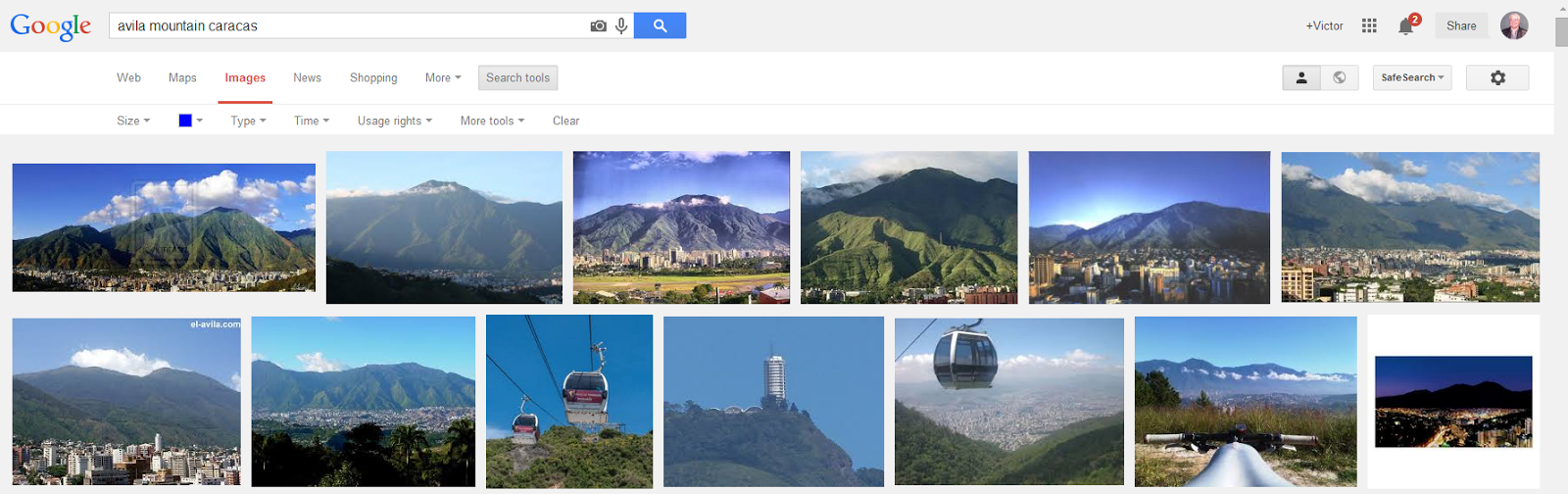
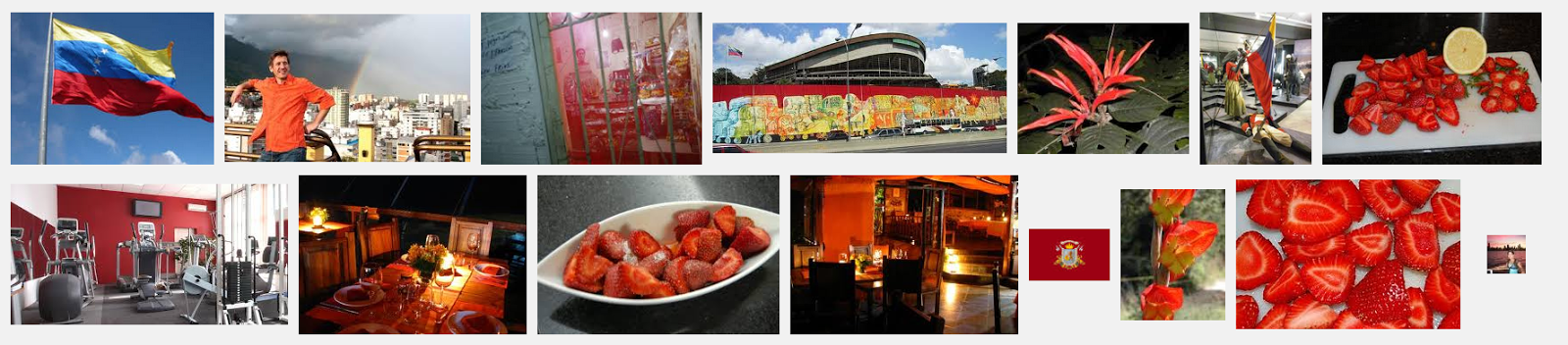
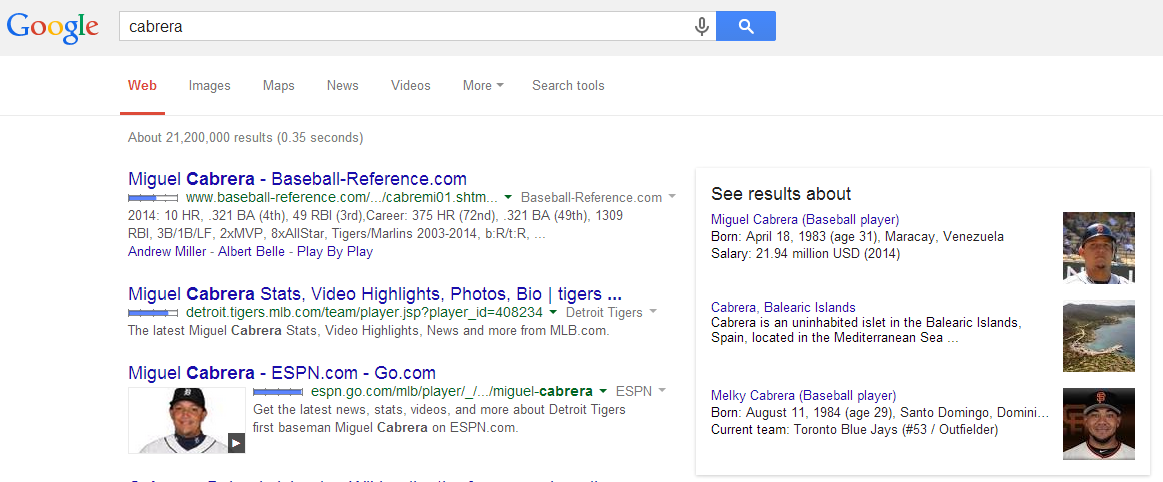
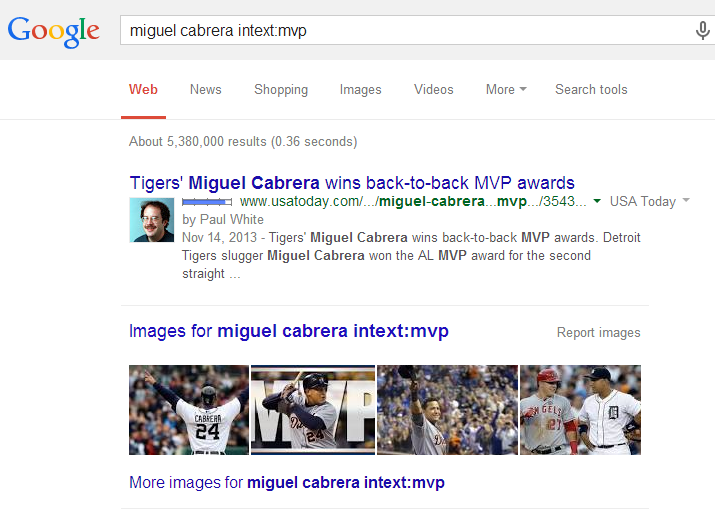
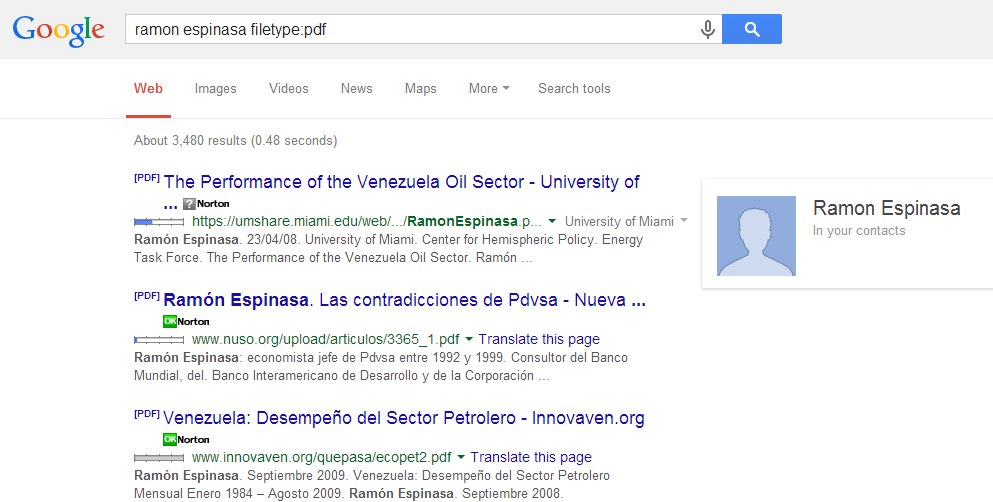
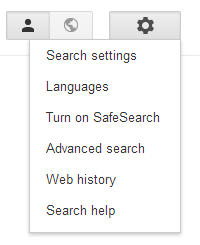

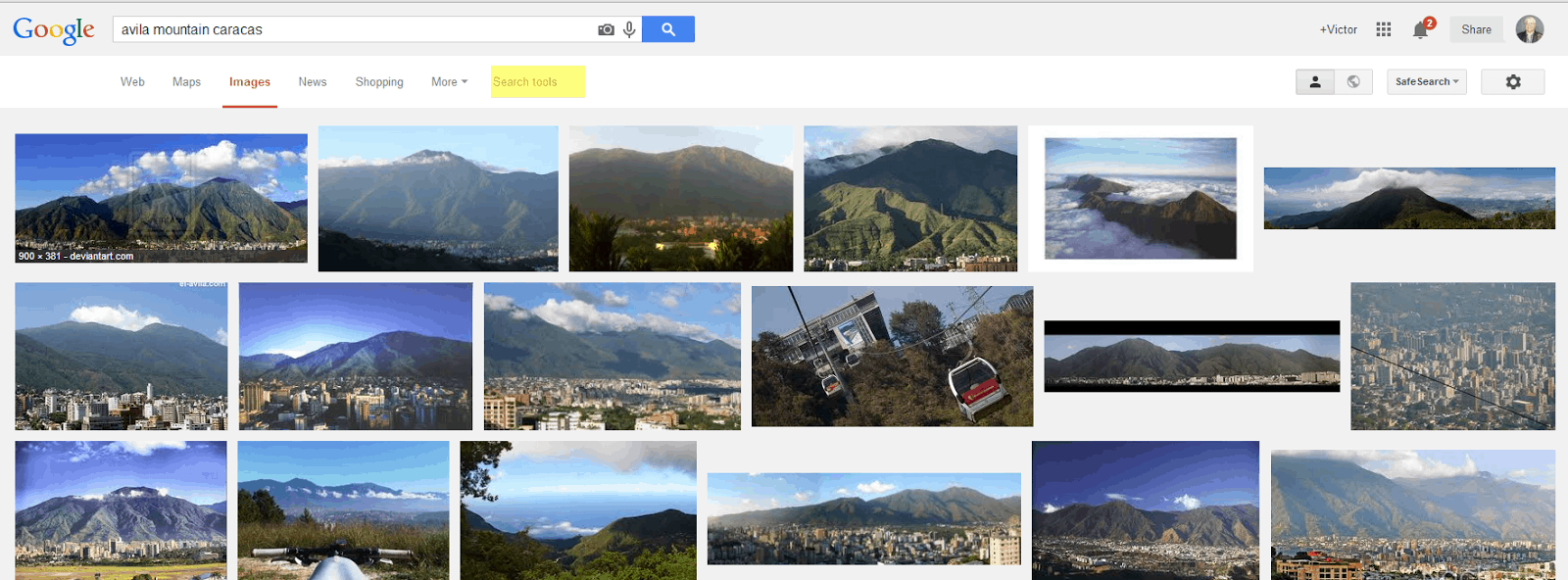

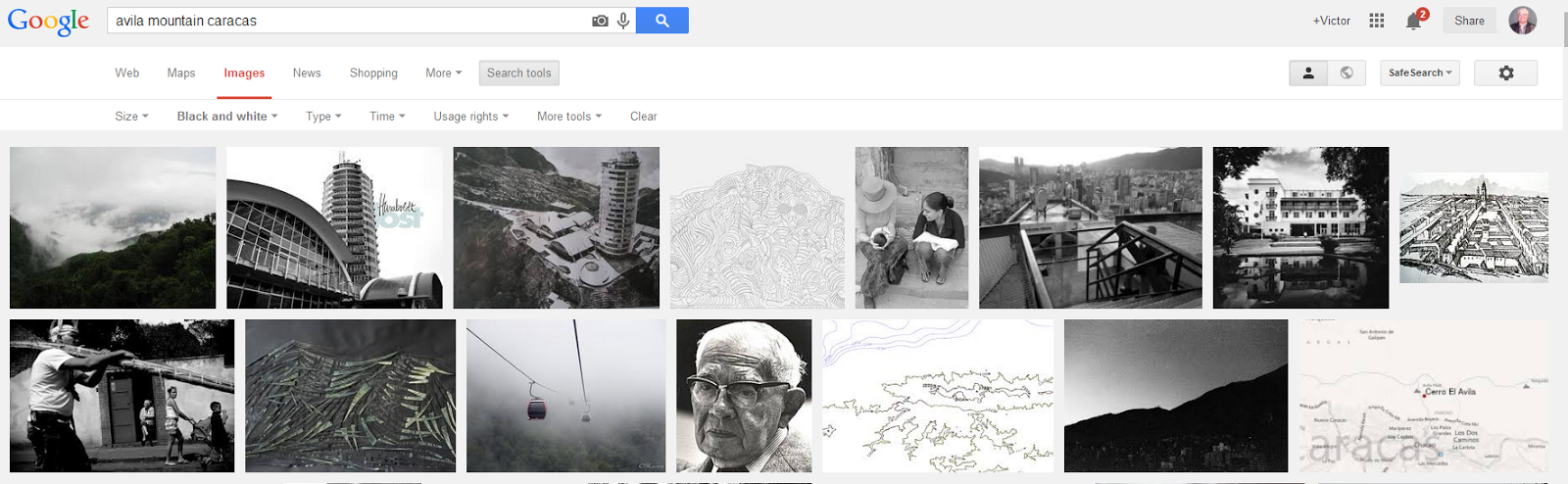


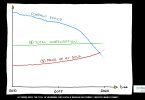

PERFECTO, LO USARE PARA MIS BUSQUEDAS. LEANLO RECOMENDADO.
MUY INTERESANTE
Gracias Alexander por el comentario en nuestro blog. Esperamos que te sean útiles estos consejos de Gmail.
Hola Violeta. Qué bien que te pareció interesante este artículo. Saludos!
Gracias por el aporte , nos permite buscar el conocimiento de manera eficaz, solo queda familiarizarnos
Excelente e interesante el artículo, sorprendida, comenzare a utilizar estos tips para mis búsquedas, serán más eficaz.
excelente informacion
Hola Laura! Nos alegra mucho que este artículo te haya sido de utilidad. Saludos!
Hola Alexandra! Muchas gracias por el comentario en nuestro blog. Saludos!
Gracias Giovanne. Nos alegra que te pueda servir de utilidad!
Gracias por los tips, ya están anotados, ahora a familiarizarme con ellos para hacer mi búsqueda más eficaz
Muy interesante el articulo, me encanto la metodología como esta redactado, los felicito, de verdad me gusto tanto que lo voy a imprimir y voy a tenerlo a la mano. les recomiendo que lo compartan.
Hola, el artículo esta interesante, lo pondré en práctica. Gracias.
Hola;
Es un artículo muy nutrido y concreto. Gracias por su aporte.
Es bastante interesante y explicito el articulo